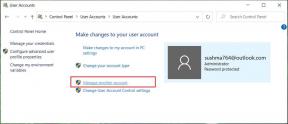5 oszczędzających czas, bardzo przydatnych skrótów klawiaturowych iPhoto
Różne / / February 14, 2022

Dla każdego użytkownika Maca iPhoto to miejsce, do którego można się udać, jeśli chodzi o organizowanie i ulepszanie jego Album zdjęć. Dzieje się tak dzięki zdolności iPhoto do sortowania wszystkich zdjęć i świetnemu zestawowi narzędzia do edycji obrazu.
Jednak to, że iPhoto jest już tak poręczny, nie oznacza, że sposób, w jaki go używasz, nie może zostać ulepszony. Dlatego w tym wpisie pokażemy Ci listę pięciu bardzo przydatnych skrótów klawiaturowych, których możesz użyć, aby zwiększyć produktywność dzięki iPhoto.
Przejdźmy do nich.
1. Powiększ i pomniejsz
Jednym z najbardziej intuicyjnych gestów, o których wie każdy właściciel komputera Mac, jest szczypanie i odwrotne szczypanie albo ich gładzik, albo magiczna mysz, aby powiększać i pomniejszać obraz wyświetlany przez prawie każdego aplikacja. Jeśli jednak nie posiadasz żadnego z tych urządzeń, nadal możesz polegać na swojej starej, zaufanej klawiaturze, aby wykonać tę czynność w iPhoto.
Aby to zrobić, za każdym razem, gdy masz otwarty obraz w iPhoto, użyj klawisza 1, aby powiększyć obraz do 100 procent, a klawisza 2, aby podwoić powiększenie.

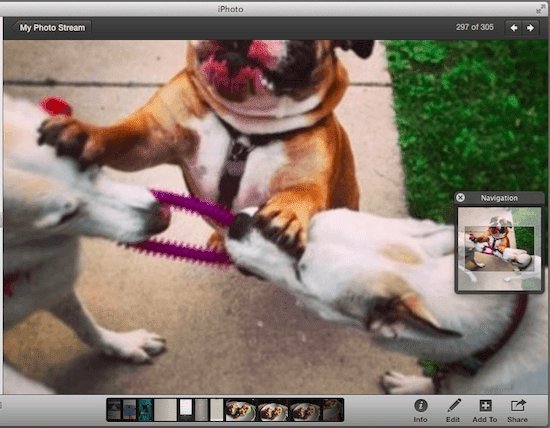
Gdy skończysz i będziesz gotowy do powrotu do pierwotnego wyglądu obrazu, po prostu naciśnij Z lub 0 na klawiaturze, aby to zrobić.
2. Importuj i eksportuj zdjęcia
Dla większości może się to wydawać oczywiste, ale w rzeczywistości nie można używać iPhoto, jeśli nie wiesz, jak najpierw pobrać obrazy do aplikacji. To samo dotyczy sytuacji, gdy skończysz pracę nad zdjęciem i musisz je wyeksportować.
Zwykle robimy obie te czynności za pomocą wskaźnika, aby kliknąć odpowiednie opcje importowania i eksportowania znajdujące się w menu aplikacji. Ale możesz to zrobić również bezpośrednio z klawiatury.
Aby zaimportować obrazy do iPhoto, użyj Polecenie + Shift + I skrót, a jeśli używasz Command + Shift + E, będziesz mógł eksportować obrazy z wnętrza iPhoto.
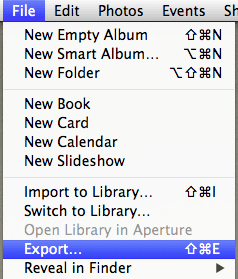
3. Wybierz kluczowe zdjęcia do swoich albumów iPhoto
Czy wiesz, że kiedy przeglądasz albumy ze zdjęciami w iPhoto, obrazy pokazane dla każdego z nich są nazywane zdjęciami „Kluczowymi”? Okazuje się, że możesz ustawić dowolne kluczowe zdjęcie dla albumów iPhoto za pomocą klawiatury, co pozwala łatwo rozpoznać, z którymi albumami pracujesz.
Aby to zrobić, po prostu użyj wskaźnika myszy, aby powoli przewijać okładkę albumu, która wyświetli wszystkie zdjęcia albumu jedno po drugim. Po dotarciu do obrazu, który ma być kluczowym zdjęciem albumu, po prostu naciśnij Spacja na klawiaturze i gotowe.
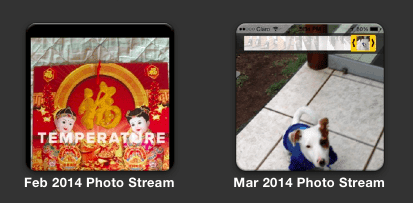
4. Pokaż każdy szczegół
Jeśli chcesz poznać każdy najmniejszy szczegół na temat swoich zdjęć, iPhoto pozwoli Ci pokazać i ukryć wszystkie te informacje za pomocą kilku proste skróty.
Na początek tytuły zdjęć można wyświetlić za pomocą Command + Shift + T. W podobny sposób możesz odsłonić dowolne ukryte zdjęcie, używając Command + Shift + H.
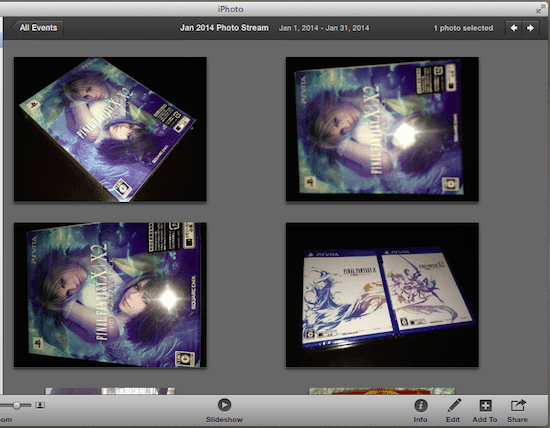
Na koniec, jeśli chcesz zobaczyć oceny, które przypisałeś dowolnemu ze swoich zdjęć, użyj przycisku Command + Shift + R skrót, aby to zrobić.

5. Obróć zdjęcia
Obracanie zdjęć odbywa się zgodnie z tą samą logiką, co powiększanie i pomniejszanie; zadanie nie jest tak intuicyjne, jeśli nie masz ani gładzika, ani magicznej myszy. Staje się to jeszcze bardziej niewygodne, gdy importujesz nowe obrazy i nie są one właściwie zorientowane.
Aby tego uniknąć i obrócić dowolny obraz w iPhoto bezpośrednio z klawiatury, użyj Polecenie + R lub Command + Alt + R aby obrócić go odpowiednio w prawo lub w lewo.
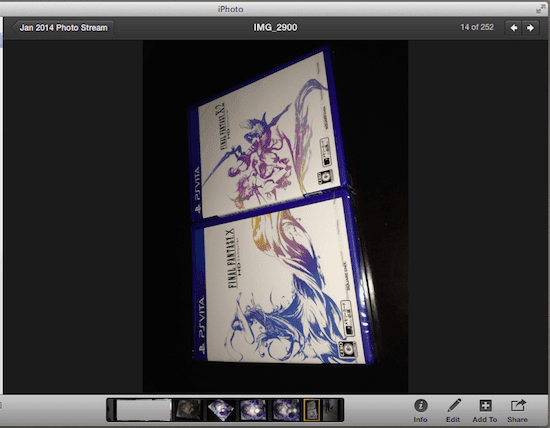
Proszę bardzo! Pamiętaj, aby dodać ten artykuł do zakładek, aby móc do niego wrócić za każdym razem, gdy używasz iPhoto. Po pewnym czasie przyzwyczaisz się do tych skrótów i zaoszczędzisz mnóstwo czasu. Cieszyć się!
Ostatnia aktualizacja 03.02.2022 r.
Powyższy artykuł może zawierać linki afiliacyjne, które pomagają we wspieraniu Guiding Tech. Nie wpływa to jednak na naszą rzetelność redakcyjną. Treść pozostaje bezstronna i autentyczna.
CZY WIEDZIAŁEŚ
Notion, aplikacja zwiększająca produktywność, została założona w 2013 roku.